クリスマスになると、周りにはクリスマスイルミネーションに行き、今年の冬の祭りを楽しむ恋人や家族がたくさんいます。その間に、きらびやかなイルミネーションでクリスマスの思い出を残すために、iPhoneで多くの写真や動画を撮影した人もいます。
手元のiOSデバイスで写真や動画を撮って、できるだけクリスマスの瞬間的な感動を残すことはよいですが、大量の思い出がずっとiPhoneに溜まっているなら、iPhoneはだんだん重くなり、動作も遅くなってくるので、ぜひ注意してください。
そして、iPhoneのデータのバックアップを早めに取っておかないと、iPhoneの故障や紛失のせいで、クリスマスの思い出が失ってしまう恐れがあります。それを防止するためには、「FonePaw iOS転送」のようなファイル転送ソフトで、クリスマス期間に撮った動画や写真をPCにバックアップして、クリスマスに関わる音楽をPCに移行することはオススメします。
iOSデバイスのクリスマス写真・動画をPCに転送するやり方
iPhoneからWindowsのパソコンに動画を転送することを例にしましょう。
ステップ1.パソコンの「FonePaw iOS転送」を起動する
まずは、パソコンに「FonePaw iOS転送」をダウンロードしてインストールしましょう。ソフトを開いた後、USBケーブルを通じてiPhoneとパソコンを繋いでください。iPhoneがソフトに認識された後、ソフトにはiPhoneの詳細が確認できます。
Windows Version DownloadMac Version Download

ステップ2.iPhoneからパソコンへクリスマス動画を転送
では、左側のファイル種類によって転送したいデータを選択しましょう。クリスマスの写真を移す場合は「写真」を選び、カメラロールなど撮った写真を選んでください。動画やビデオは「メディア」→「ムービー」・「写真」→「ビデオ」で選択できます。
転送するファイルを決めた後、上部の「エクスポート」をクリックしてから、「PCにエクスポート」を選択し、データの転送を始めましょう。ビデオの転送は少し時間がかかる場合もあります。
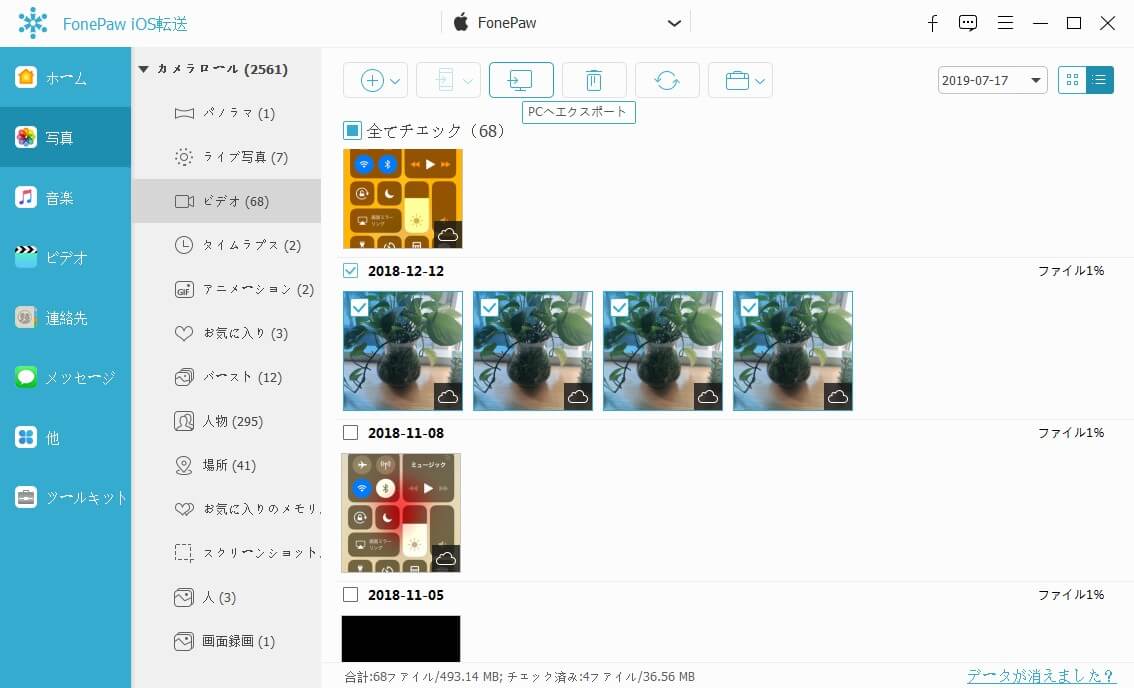
PCのダウンロードしたクリスマス音楽や動画などを「FonePaw iOS転送」でiPhoneに移行することも可能です。「メディア」を押したら、iPhoneに保存したメディアファイルが表示されます。
次に上部の「追加」ボタンを押して、「ファイル追加」を選択し、PCのファイルをiPhoneに追加できます。PCからiPhoneへ動画を転送・追加することもできます。ちなみに、動画や音楽の形式は転送時に自動的にiPhoneで再生可能な拡張子に変換されます。
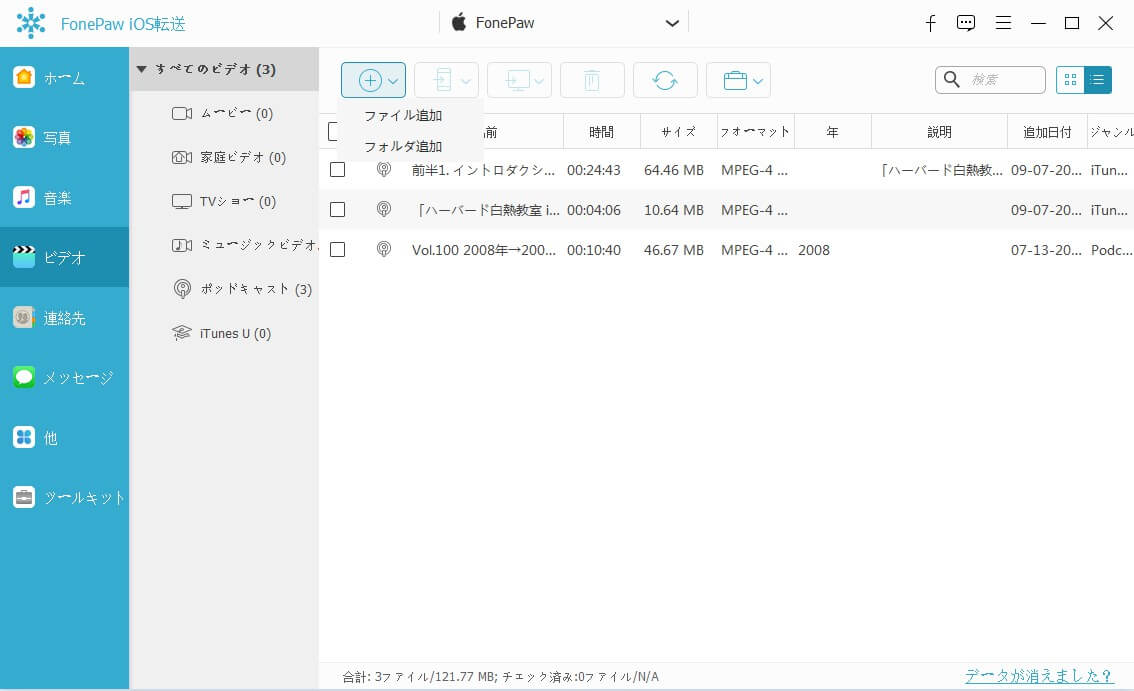
定期的にiPhoneの動画、写真などのサイズが大きいデータをPCに送る習慣を身につけたら、iPhoneの容量不足を回避できるし、iPhoneの紛失や故障でデータが失うことも防止できます。今から「FonePaw iOS転送」の無料体験版をダウンロードして、iPhoneとPCの間の転送を体験してはどうですか?
 オンラインPDF圧縮
オンラインPDF圧縮 オンラインPDF圧縮
オンラインPDF圧縮


